Video Time Marker for YouTube™
Extension Delisted
This extension is no longer available in the official store. Delisted on 2025-09-17.
Extension Actions
- Minor Policy Violation
- Removed Long Ago
- No Privacy Policy
시청하던 동영상의 특정 부분을 저장하고 그룹화하여 관리할 수 있습니다.
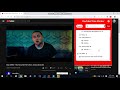
시청하던 동영상의 특정 부분을 저장하고 그룹화하여 관리할 수 있습니다.
Video Time Marker 는 YouTube™을 활용한 익스텐션입니다.
Video Time Marker가 당신의 YouTube 활용도를 200% 늘려드립니다.
**Video Time Marker의 파일저장은 YouTube Video가 실행되고 있는 Page에서만 작동됩니다**
간단한 사용법
1. 비디오를 시청하다가 원하는 부분에서 Video Time Marker for YouTube™ 를 실행시키세요.
2. 원하는 이름을 작성 후 ''Enter"혹은 Add버튼을 "Click"하시면 파일형태로 현재 시점이 저장됩니다.
3. 폴더를 만들어 그룹별로 저장하여 관리하세요.
4. 저장된 파일을 더블클릭하면 해당하는 유튜브 페이지가 열리고 저장된 시점부터 비디오가 재생됩니다.
5. 오른쪽 상단의 톱니바퀴를 클릭하여 새로운탭에서 재생될건지 현재탭에서 재생될건지를 선택하세요.
오른쪽 상단의 톱니바퀴를 클릭하여 재생될 탭을 선택하세요(현재 탭/새로운 탭)
6. 왼쪽 상단의 Search버튼을 눌러 원하는 파일 및 폴더를 검색하여 이용하세요.
하단에 자세한 설명이 준비되어 있습니다.(KO,EN(아직 업데이트 안됨))
상세설명
1. 동영상을 시청하다가 원하는 부분(시간)에서 Video Time Marker for YouTube™을 작동시키세요.
Video Time Marker for YouTube™을 작동시키는 방법은 두가지 입니다.
(1) 오른쪽 상단 Video Time Marker for YouTube™ 아이콘을 클릭
(2) Video Time Marker for YouTube™에서 미리 설정해놓은 단축키
- Window "Ctrl+Shift+V"
- Mac "Command+Shift+V"
2. 원하는 이름을 작성한 후 "Enter" 혹은 Input 오른쪽에 있는 Add 버튼을 "Click"합니다.
Video Time Marker for YouTube™가 작동된 시점이 파일로 변환되어 저장됩니다.
저장된 파일에 마우스를 갖다대면 빨간점 세개가 있는 버튼이 나옵니다.
버튼을 클릭하면 ①Copy Url ②Edit Name ③Delete 목록이 나옵니다.
① 버튼을 클릭하면 클립보드에 해당 시점이 적용된 URL이 복사됩니다.
② 파일의 이름을 수정할 수 있습니다.
③ 파일을 삭제할 수 있습니다.
3. 폴더별로 그룹화하여 파일을 저장, 관리할 수 있습니다.
(1) 초기 구동시에 최상단 폴더만 존재하는 경우
- 파일의 저장은 오로지 최상단 폴더에만 저장이 가능합니다.
- 최상단 폴더에 마우스를 갖다대면 빨간점 세개가 있는 버튼이 나옵니다.
- 버튼을 클릭해보면 목록이나옵니다.
- 버튼의 목록은 폴더 추가, 이름 수정으로 구성되어 있습니다.
- 당신은 최상단 폴더명을 수정 할 수 있습니다. (수정 후 "Enter")
- 폴더 추가 버튼을 누르면 하위 폴더가 생깁니다.
(2) 최상단 폴더의 하위폴더가 존재하는 경우
- 파일의 저장은 폴더의 오른쪽 체크 아이콘이 빨간색인 폴더에 저장됩니다.
- 빨간색 체크아이콘이 되기 위한 조건은 해당하는 폴더를 "Click"입니다.
- 하위 폴더 역시 빨간점 세개가 있는 버튼이 있습니다.
- 버튼의 목록은 폴더 추가, 이름 수정, 폴더 삭제 입니다.
4. 파일을 두번 클릭했을 때 재생 방식을 선택할 수 있습니다.(New Tab, Current Tab)
(1) New Tab
- 새로운 탭이 열리면서 저장한 YouTube 동영상이 재생됩니다.
(2) Current Tab
- 현재 Video Time Marker for YouTube™가 실행된 페이지가 새로고침되면서 저장한 YouTube 동영상이 재생됩니다.
5. 원하는 폴더, 혹은 파일의 검색이 가능합니다.
Video Time Marker for YouTube™내의 왼쪽 상단에 "Search"버튼을 클릭하면
"Search"의 영역으로 넘어가게 됩니다.
Input창에 원하는 파일 및 폴더 명을 입력하면 해당하는 결과가 나오게 됩니다.
6. Drag And Drop을 이용하여 원하는 위치로 정렬이 가능합니다.
(1) 단순히 원하는 폴더로 파일을 넣고 싶은 경우
- 위치 변경을 원하는 파일을 "Click" 후 "Drag"합니다.
- "Drag"한 파일을 위치하기를 원하는 폴더위에 올립니다.
- 원하는 폴더의 색이 빨간색으로 변하면 마우스를 뗍니다("Drop")
- 파일이 해당하는 폴더의 마지막으로 위치하게 됩니다.
(2) 폴더 내에서 파일의 위치를 바꾸고 싶은 경우
- 위치 변경을 원하는 파일을 "Click" 후 "Drag"합니다.
- "Drag"한 파일을 폴더내의 원하는 영역으로 올립니다.
- 원하는 영역에 회색의 점선이 나타나면 마우스를 뗍니다("Drop")
- 파일이 해당하는 영역으로 들어가게 됩니다.
**폴더내에서 또 다른 폴더의 영역으로도 위치 변경이 가능합니다**
Latest reviews
- Shubhanshu Jain
- Its almost perfect, I say almost because the way to delete or edit a bookmark with a lengthy name is almost impossible as the 3 dots hide in right edge and the bottom vertical scroller doesn't work,Otherwise its the best one out there for saving videos at a timestamp and putting it in folders, please fix the vertical scroller to make it an undoubtedly 5 star app.
- Patrick Conrad
- This is such a perfect simple FREE app. The only one I tried that actually works too...and I tried all of them lol. I wish there was an export option or a way to sign in with google so I can easily share with my account. Also an option to display the time stamp next to the video, but that's because i watch a lot of tutorials so itd be nice just seeing the time so I could scroll myself if I wanted. Either way works easily, and the folder feature is awesome. Maybe a dedicated add folder button for a bit quicker ease but just another suggestion.
- 일리일리
- This is awesome!! it allows me to use youtube with ease :)
- syaring k
- 유투브에 빠져사는 유투브 덕후인데 .. 너무 편해요 진짜!!!!!! 덕후들한테 강추합니다 >.<
- 럭럭럭럭
- 진짜 유튜브 볼 때 이런 기능 있으면 좋겠다 했는데 확장프로그램으로 나와서 너무너무 편하게 쓰고 있습니다! ㅎㅎㅎ 짱이에요
- 김준모
- 기다려왔던 확장프로그램입니다. 필요한 기능이 쏙 들어가 있어서 저의 유투브 라이프를 더욱 풍요롭게 해줄 것 같아요.
- rabbit j
- 정말 편하고 좋네요
- Henry Choi
- Great extension for heavy YouTube users.
- MQ Kim
- 완전 편해요!!!!!!!!!!!!!!!!!